Adobe After Effects のロトスコープ ツールに苦労していますか?マスキング ツールとロト ブラシ ツールを使用して AE でロトスコープする方法のクイック ガイドを次に示します。
ロトスコーピングは、モーション グラフィックス アーティストの命を奪う可能性があります。それはタフで単調で、一般的にはドラッグです。ロトスコーピングに慣れていない方のために説明すると、ロトスコーピングとは、前景の被写体の上にマスクをアニメートして背景から分離するプロセスです。これを使用して、前景と背景の間にオブジェクトを配置したり、さまざまなレイヤーを個別に編集および操作したりできます。 Photoshop で行うように、1 つの画像から独自のレイヤーを作成するようなものです。
初心者はロトスコーピングが難しいと思うかもしれませんが、思ったよりずっと簡単です。このビデオでは、マスキングとロト ブラッシングによるロトスコープの 2 つの方法を紹介します。
マスキングによるロトスコープ
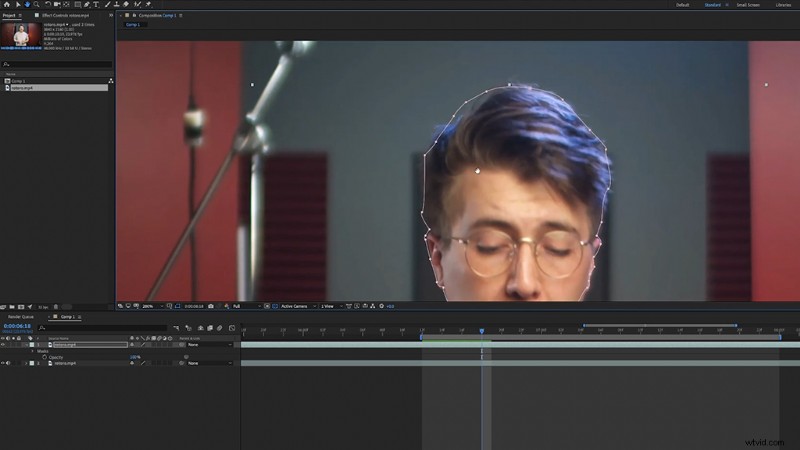
マスクを使用してロトスコープするのが OG の方法です。昔のアニメーターに聞いたら、きっとこの方法を教えてくれるでしょう。まず、AE でビデオ レイヤーを選択してから、ペン ツールを選択します。ペンを使用して、前景オブジェクトの輪郭を作成します。ある場所から別の場所をクリックすると、2 点間に直線が作成されます。クリックしたままにすると、オブジェクトの湾曲したエッジをトレースできるベジェ曲線を作成できます。完全なマスクが完成するまで、オブジェクトの外縁全体に沿って進みます。
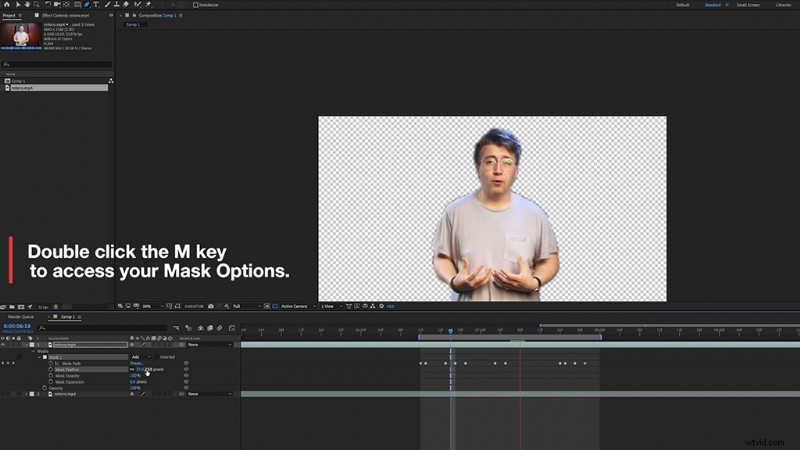
次に、ビデオのマスク レイヤーに移動し、レイヤーの左下にあるキーフレーム ストップウォッチをクリックします。ここから Page Up を押します および Page Down 各キーフレームを循環します。オブジェクトが移動すると、各ノードを調整して線に再び合わせる必要があります。動きがあまりない場合は、各キーフレームのノードを調整する必要がない場合があります。正確なピクセルに到達することを心配する必要はありません。後でフェザリングできます。
マスクが完成したら、タイムラインを再生して、マスクがオブジェクトの輪郭と一致するかどうかを確認します。少し粗く見えますが、ここでぼかしツールの出番です。M をダブルクリックします。 キーを押してマスク オプションにアクセスし、ぼかしを増やします。これにより、マスクのエッジがきれいにぼかしられます。
ロト ブラシ ツールの使用
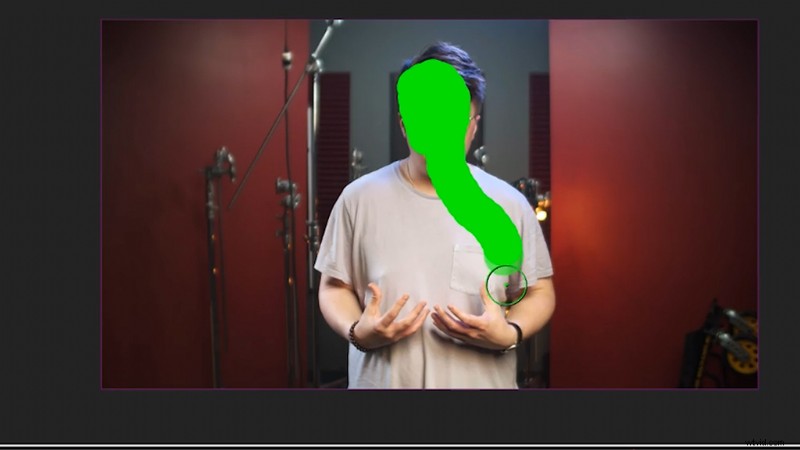
怠惰すぎてすべてのフレームを確認できない人は、簡単な方法を取ることができます (私の好み)。 Roto Brush は、Photoshop の魔法の杖ツールのように、Adobe の AI を使用してビデオのエッジを検索するツールです。ツールバーのロト ブラシ ツールをクリックします (小さな絵筆の横に男性が描かれているように見えます)。好みのレイヤーをダブルクリックして、レイヤー タブで開きます。ここから、ロト ブラシを使用すると、描画する小さな緑色の円が表示されます。円のサイズを大きくするには、Ctrl/Cmd を押しながらマウスで上下にドラッグします。ここから、主題の大まかなアウトラインを作成します。
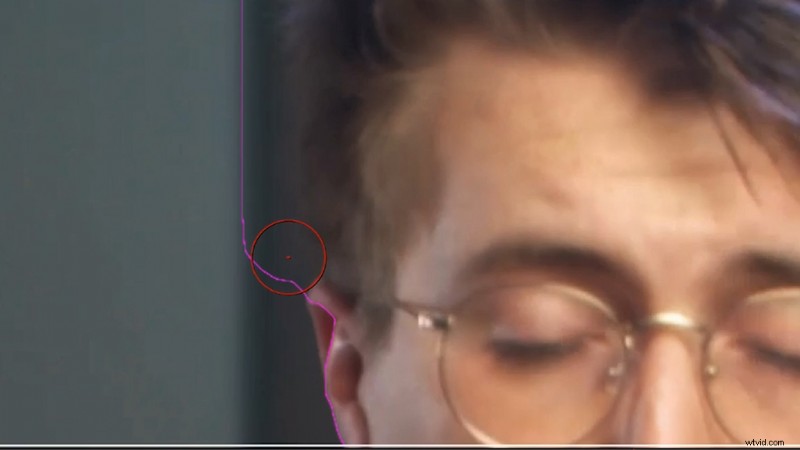
AE はオブジェクトの線を探し出し、その上にマスクを作成します。完璧ではないので、小さな円ツールを使用してエッジをクリーンアップする必要がある場合があります.オブジェクトに対して線が大きすぎる場合は、Alt ボタンを押したままにすると、円が緑から赤に変わり、「減算」モードであることを示します。
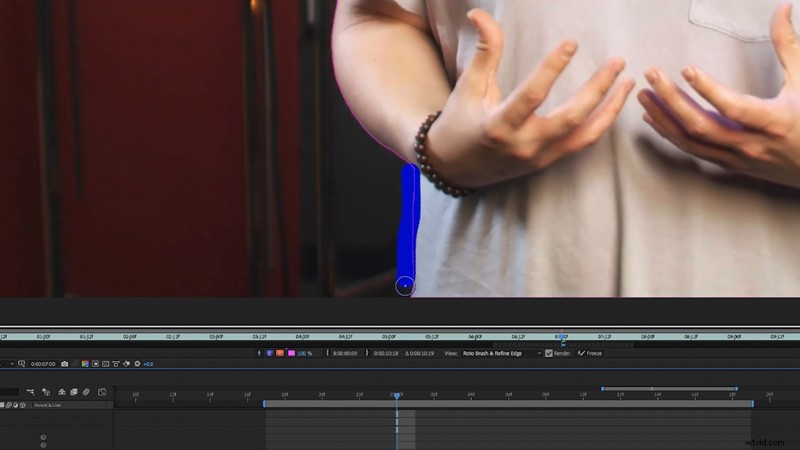
適切なアウトラインを作成したら、Refine Edge でそれを重ねることができます。 ロトブラシ選択ツール内のツール。このブラシでアウトラインを調べて、AE がマスクをクリーンアップできるようにします — 最後のピクセルまで。 (ヘアラインや非常に詳細なエッジで非常にうまく機能します。)
オブジェクトに洗練されたマスクを適用したので、あとは Page Up を押すだけです および Page Down キーフレームを切り替えるボタン。 Adobe の AI は、アウトラインとキーフレームの変更を自動的に探し出します。何かを調整する必要がある場合は、ロト ブラシ ツールに戻り、そこから修正します。シーケンスが完了したら、メイン タイムラインに戻ります。ここでは、非常に適切にマスクされたオブジェクトが調整を待っています。
このビデオの制作に使用したトラックに興味がありますか?
- Vincent Tone による「A Breath of Fresh Air」
- Chill Studyによる「あなたに惹かれる」
- チル スタディによる「ブルックリン ドライブ」
- Chill Study による「バーモントでリラックス」
その他のビデオ チュートリアルをお探しですか?これらをチェックしてください。
- 世界初のシネマトグラフィー ビデオ ゲーム — Cine Tracer
- 独自のビデオ編集コンピュータを構築する方法
- ビデオ チュートリアル:ドローンにレンズ フィルターが必要な理由
- ビデオ チュートリアル:小さなスペースで映画のような照明を得る方法
- フィルム グレイン + 無料のフィルム グレイン オーバーレイの使用方法
